最初に用意するもの >> DirectX9.0bを使っている場合の注意点 >> VirtualDubで編集 (範囲指定や余計な部分のカット) >> VirtualDub、音声・映像の圧縮設定
音声圧縮の設定
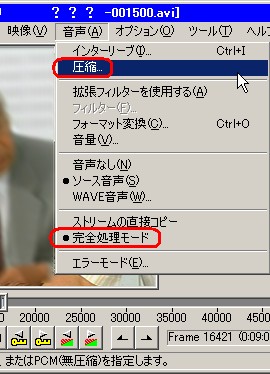
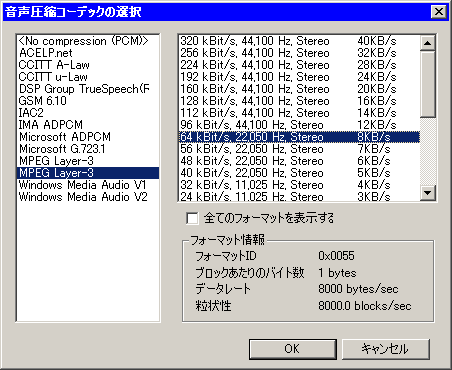 まずは音声圧縮の設定をします。
まずは音声圧縮の設定をします。
上図のように、[完全圧縮モード] を選択すると [圧縮] 項目が選択できるようになります。
この中から mp3を選んで、普通の番組なら 64kBit/s Stereo くらいで充分だと思います。 [OK] しておいてください。
(音にコダわりたいなら、適宜音声に使う容量を調整してください。
RadiumMP3とかmp3のコーデックを他からDownloadしてくると、320kBit/sなども
選択できるようになりますが、普通の番組はモノラル放送も多いです。)
音ズレが起きてしまったAVIファイルの場合、VirtualDubの音声項目で [インターリーブ] を設定して音を映像に合わせることができます。
(ただしこの場合、開始から終了まで一定のズレを合わせる機能です。
開始から半分までは何秒、半分から最後まではまた違った何秒、と合わせることは出来ません。)
注:なぜかVirtualDubのデフォルトの設定が [音声] - [インターリーブ] が [映像開始より500ms秒先に音声を読み込む] となっているので、通常はこのチェックをはずしてください。

映像の設定
DivXの出番です。
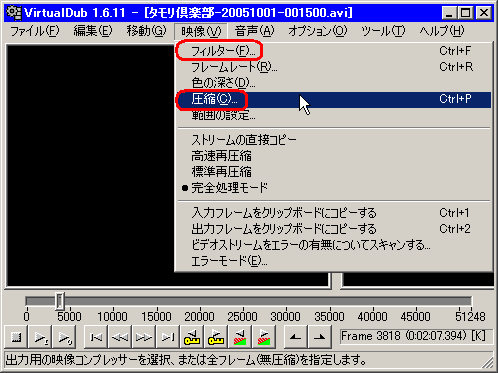
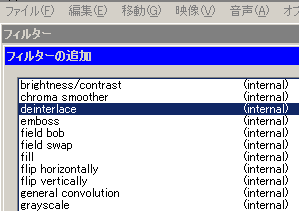 まずは、[映像] − [フィルター] 項目の中で [deinterlace] を選んで設定してください。
まずは、[映像] − [フィルター] 項目の中で [deinterlace] を選んで設定してください。
「ふぬああ」 からの録画したAVIを再生させると、これをしなくてはいけない 理由 が分かります。
追記− [sharpen] フィルターも値を 24くらい にして設定すると画面が締まります。 [deinterlace] インターレース解除のために画面をブレンドするときに画面がすこしボヤけ気味になってしまうのを修正してくれます。
次に、[映像] − [圧縮] 項目の中で [DivXR 6.0 Codec] を選んで [設定] してください。
ココでは 1パスエンコード のやり方を紹介しています。
DivXR コーデックプロパティの [ビットレート基準] を エンコード モード: 1500 kbit/s に設定して [OK]
[映像圧縮の選択] ダイアログでも [OK]
・2004/03/17追記
sharpenフィルタはそれなりに処理に時間がかかるようです。
次に [圧縮] 項目で [DivX5] (Downloadしたバージョンによって5.11betaとか) を選んで [設定(C)] 項目に移ります。
最終的な出力する画面のサイズが 320x240 ドットくらいの場合ならデフォルト (780kbps) の設定でOKです。
あとは適宜、動きの激しい映像の場合や、大きい画面サイズで出力する場合にビットレートを増やすとGOOD。
注:将来DivX対応プレーヤでの再生を考えている場合は、ほとんどのプレーヤがDivXのビットレート1.5Mbps(約1500kbps)を上限にしているのを考慮しておく必要があります。
逆に動きの少ない映像ばかりの場合、ビットレートを500kbpsくらいまで下げても大丈夫です。(この調整はとりあえず1分ほど変換テストをしたり自分の経験で見極めてください。)
DivXによるエンコード (いよいよ圧縮開始です)
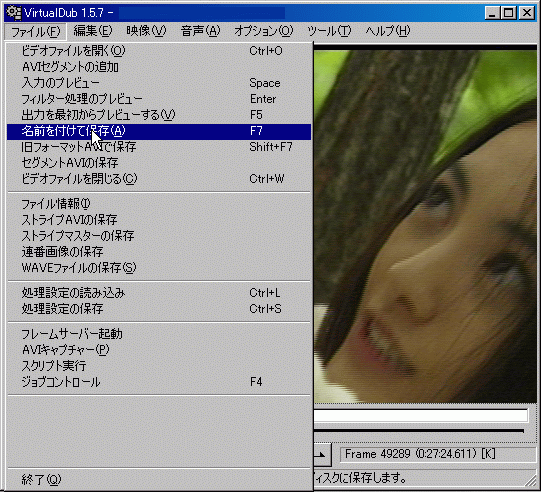 最後は「名前をつけて保存」をすればOKです。
最後は「名前をつけて保存」をすればOKです。
エンコードはとても時間がかかります。
30分番組を640x480ドットで60分くらい、320x240ドットで45分くらいかかる。
(参考PC:CPU IntelPentium4-2.4B Memory 512MB マシン)
気合の入ったエンコード・マニアは、夜寝る前にエンコード作業を始めて朝起きたら終わっているくらいに調整している人もいるみたいです。
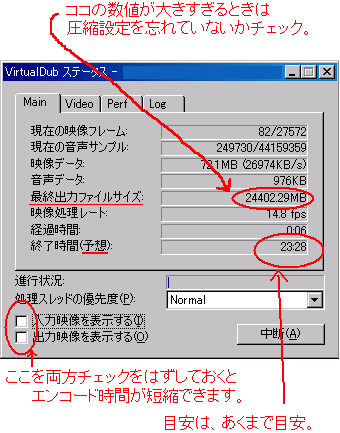
VirtualDubの場合、終了までにかかる時間の目安が表示されます。
(エンコードをはじめて5分以上経過してから見ると大体正確な時間を表してくれているようです。)
VirtualDubの 「ジョブコントロール」 画面、メニューの 「オプション」 に 「終了したらシャットダウンする」 のチェックを入れれば作業終了後にパソコンの電源が切られます。
注:使っている機種によってはうまく終了されない場合もあるようです。
DivXの場合、エンコードスピードはCPUのクロックに比例するようです。
出来るだけ速くエンコードしたい場合、CPUにお金をかけるといいみたいです。
WMA(Microsoftの形式)はHyperThreading機能の差でもスピードが変わるようですが、エンコードの方式もいろいろあるので、自分にあったものを探してみてください。
追記−圧縮設定: 2パス・エンコーディング
1passに比べるとちょうど2倍くらいの時間が掛かってしまいます。
ブロックノイズがかなり軽減されて自然な映像になる2パス(pass)エンコーディングをおすすめします。
(これをやる場合は寝る前に圧縮開始させておくのが良さそう)
>> VirtualDubで2パス・エンコーディングへ
<< HOMEへ戻る
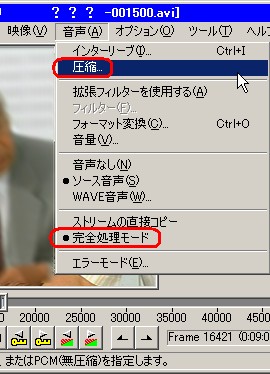
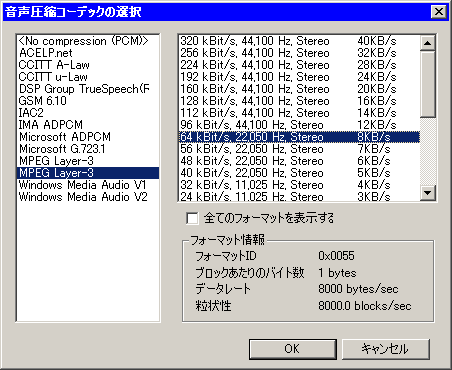 まずは音声圧縮の設定をします。
まずは音声圧縮の設定をします。上図のように、[完全圧縮モード] を選択すると [圧縮] 項目が選択できるようになります。
この中から mp3を選んで、普通の番組なら 64kBit/s Stereo くらいで充分だと思います。 [OK] しておいてください。
(音にコダわりたいなら、適宜音声に使う容量を調整してください。
RadiumMP3とかmp3のコーデックを他からDownloadしてくると、320kBit/sなども
選択できるようになりますが、普通の番組はモノラル放送も多いです。)
音ズレが起きてしまったAVIファイルの場合、VirtualDubの音声項目で [インターリーブ] を設定して音を映像に合わせることができます。
(ただしこの場合、開始から終了まで一定のズレを合わせる機能です。
開始から半分までは何秒、半分から最後まではまた違った何秒、と合わせることは出来ません。)
注:なぜかVirtualDubのデフォルトの設定が [音声] - [インターリーブ] が [映像開始より500ms秒先に音声を読み込む] となっているので、通常はこのチェックをはずしてください。

映像の設定
DivXの出番です。
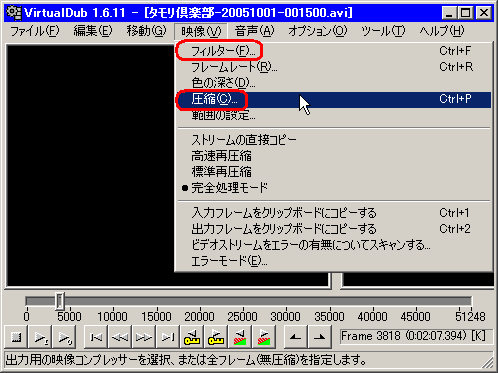
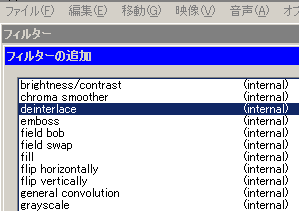
「ふぬああ」 からの録画したAVIを再生させると、これをしなくてはいけない 理由 が分かります。
追記− [sharpen] フィルターも値を 24くらい にして設定すると画面が締まります。 [deinterlace] インターレース解除のために画面をブレンドするときに画面がすこしボヤけ気味になってしまうのを修正してくれます。
次に、[映像] − [圧縮] 項目の中で [DivXR 6.0 Codec] を選んで [設定] してください。
ココでは 1パスエンコード のやり方を紹介しています。
DivXR コーデックプロパティの [ビットレート基準] を エンコード モード: 1500 kbit/s に設定して [OK]
[映像圧縮の選択] ダイアログでも [OK]
・2004/03/17追記
sharpenフィルタはそれなりに処理に時間がかかるようです。
次に [圧縮] 項目で [DivX5] (Downloadしたバージョンによって5.11betaとか) を選んで [設定(C)] 項目に移ります。
最終的な出力する画面のサイズが 320x240 ドットくらいの場合ならデフォルト (780kbps) の設定でOKです。
あとは適宜、動きの激しい映像の場合や、大きい画面サイズで出力する場合にビットレートを増やすとGOOD。
注:将来DivX対応プレーヤでの再生を考えている場合は、ほとんどのプレーヤがDivXのビットレート1.5Mbps(約1500kbps)を上限にしているのを考慮しておく必要があります。
逆に動きの少ない映像ばかりの場合、ビットレートを500kbpsくらいまで下げても大丈夫です。(この調整はとりあえず1分ほど変換テストをしたり自分の経験で見極めてください。)
DivXによるエンコード (いよいよ圧縮開始です)
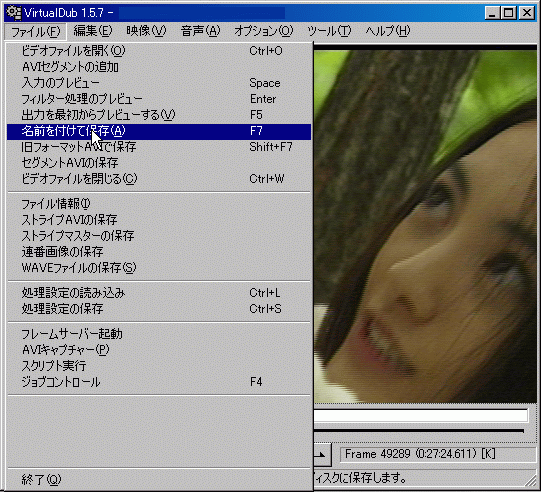
エンコードはとても時間がかかります。
30分番組を640x480ドットで60分くらい、320x240ドットで45分くらいかかる。
(参考PC:CPU IntelPentium4-2.4B Memory 512MB マシン)
気合の入ったエンコード・マニアは、夜寝る前にエンコード作業を始めて朝起きたら終わっているくらいに調整している人もいるみたいです。
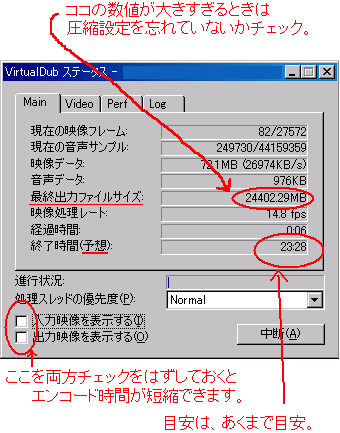
VirtualDubの場合、終了までにかかる時間の目安が表示されます。
(エンコードをはじめて5分以上経過してから見ると大体正確な時間を表してくれているようです。)
VirtualDubの 「ジョブコントロール」 画面、メニューの 「オプション」 に 「終了したらシャットダウンする」 のチェックを入れれば作業終了後にパソコンの電源が切られます。
注:使っている機種によってはうまく終了されない場合もあるようです。
DivXの場合、エンコードスピードはCPUのクロックに比例するようです。
出来るだけ速くエンコードしたい場合、CPUにお金をかけるといいみたいです。
WMA(Microsoftの形式)はHyperThreading機能の差でもスピードが変わるようですが、エンコードの方式もいろいろあるので、自分にあったものを探してみてください。
追記−圧縮設定: 2パス・エンコーディング
1passに比べるとちょうど2倍くらいの時間が掛かってしまいます。
ブロックノイズがかなり軽減されて自然な映像になる2パス(pass)エンコーディングをおすすめします。
(これをやる場合は寝る前に圧縮開始させておくのが良さそう)
>> VirtualDubで2パス・エンコーディングへ
<< HOMEへ戻る
